Como Criar Um Blog do Zero Em 6 Passos Simples | Salomão Pires
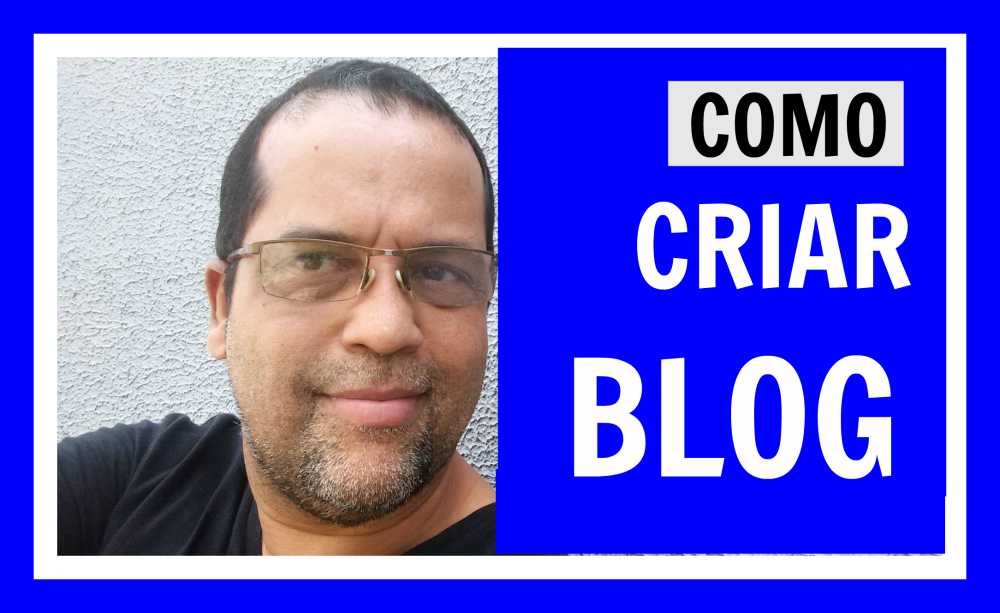
Como Criar Um Blog do Zero
Então, tudo bom com você?
Você sabia que criar um blog é a maneira mais fácil de compartilhar suas idéias e conhecimentos com o mundo.
Como Criar Um Blog do zero pode ser mais fácil do que você imagina.
Como Criar Um Blog do Zero
Então, ter mais liberdade para expressar as suas idéias ganhar dinheiro montando toda a sua estrutura de conteúdo.
No seu Blog é o único ambiente onde você será senhor dos seus pensamentos…
E terá autonomia para expressar suas melhores idéias.
Vamos saber Como Criar Um Blog do Zero?
E você pode ainda usá-lo para promover o seu negócio
ou ganhar dinheiro diretamente do blog.
Como Criar Um Blog do Zero
Antigamente era muito complicado fazer um blog e o custo também era muito alto.
Para você construir um site precisa ter muitas habilidades tipo codificação: HTML, CSS e PHP, e isso era importante e muito válido ainda para quem domina.
Porém hoje em dia , iniciar um blog pode ser tão simples como criar um documento no Word.
Basta que você siga corretamente as instruções sobre
Como Criar Um Blog do Zero
Esse guia vai facilitar a vida das pessoas estão iniciando na criação de blogs e sites.
Como eu disse no paragrafo acima! Não precisa entender de linguagem de programação. Tipo HTML por exemplo!!
Leia ESTE ARTIGO com atenção para evitar erros comuns e gastos desnecessários que muita gente comete!
P.S. Então pegue um chá, café ou suco (o que você preferir) e comece com o
PASSO 1 e vamos juntos aprender…
Como Criar Um Blog do Zero
Se você ainda está hesitando, leia minhas MUITAS razões pelas quais você deve mesmo começar um blog.
Pronto para criar seu blog hoje? Vamos começar…
Existem 6 passos de Como Criar Um Blog do Zero.
Fique tranquilo eu vou te ajudar no passo a passo.
1-Escolha Um Tema (Nicho) para o seu Blog
2-Escolha sua plataforma de blogs
3-Escolha um nome de domínio e um host
4-Personalize e edite seu blog
5-Escrever mensagens e adicionar páginas
6-Obter tráfego e torná-lo bem sucedido
PASSO 1 – Escolha o TEMA
Como Criar Um Blog do Zero
(Nicho de mercado)
Para facilitar a sua melhor escolha eu vou te apresentar os 05 principais mercados do momento no Marketing Digital:
1-Saúde/Fitness:
Emagrecimento, Sucos Detox, Como ganhar músculos, Crossfit, Alimentação Natural, Como ter uma vida mais saudável.
Estilo de Vida, Controle de diabetes e muitos outros nichos dentro desse grande mercado.
2-Dinheiro/Negócios:
Como ganhar dinheiro, Como ganhar dinheiro na internet, Como criar sites, Como fazer investimentos, Como investir no Tesouro Direto…
Veja Como Criar Um Blog do Zero
Como poupar dinheiro, Como sair das dívidas, Investimento em ações…
3-Relacionamento/Conquista:
Como arrumar namorado (a), Como perder a timidez, Como conquistar um amor, Como ter um casamento mais feliz…
4-Auto Ajuda/Motivação/Liderança:
Como ser um bom líder, Motivação para o dia a dia, Coaching…
5-Apostas/Jogos:
Apesar de ser um nicho bem grande, é complicado trabalhar com ele! As plataformas de anuncio costumam ficar de olho nesse nicho impondo uma serie de restrições.
Não recomendo para quem esta iniciando.
P.S.:Dica analise o nicho que de preferência você tenha maior afinidade e interesse. Lembrando que no Marketing Digital não é uma regra apenas uma sugestão.
PASSO 2 – Escolha a sua Plataforma de Blog (WordPress)
Antes mesmo de começar a se preocupar com a aparência do seu blog, você precisará escolher sua plataforma de blogs.
Há muito para escolher.
Você é capaz de criar um blog com muitas plataformas de blogs diferentes, como WordPress, Tumblr, Blogger e muito mais …
Entretanto, existem mais de 72 milhões de usuários ativos usando o WordPress.
Eu particularmente uso a a plataforma de blogs WordPress, nos meus blogs e sites.
Quer saber por quê?
Primeiramente! É GRÁTIS para todos usarem (incluindo temas, layouts e complementos).
Que em muitas outras plataformas de blogs não fornecem.
É super fácil de configurar.
É seguro; WordPress está sempre atualizando seu software e mantendo tudo som e seguro, então raramente há uma preocupação de ter o seu blog sob ataques de hacking.
Viu como está fácil saber…
Como Criar Um Blog do Zero
Não admira que a Sony, a NASA e até mesmo blogs universitários estão usando o WordPress.
É ALTAMENTE customizável.
Entretanto, existem centenas de temas e plugins gratuitos que adicionam mais funcionalidade ao seu blog…
Desde caixas de contato e de assinatura até plugins que melhoram o desempenho do blog e muito mais.
Enquanto as outras plataformas de blogs na minha opinião…
Nunca chegou perto de combinar as opções de liberdade e personalização que o WordPress oferece.
Então…principalmente você que pode estar iniciando!
Comece com WordPress que é uma ótima opção.
Então, AGUARDE!
Neste ponto, você não precisa instalar nem baixar nada – eu vou mostrar-lhe isso em um minuto, mas primeiro …
Por que você não deve criar um blog em uma plataforma de blogs gratuitos
Sem dúvida, você precisa auto-hospedar seu blog WordPress.
Então, pense nisso – “meublogdesucesso” em uma plataforma gratuita.
Ficaria”meublogdesucesso.freeblogs.com” em vez de seu próprio nome de domínio como “meublogdesucesso.com” ou “meublogdesucesso.com.br” , por exemplo?
Não é só isso – plataformas de blogs livres têm outros problemas também – incluindo …
Você não controla o seu conteúdo – a plataforma de blogs é que faz.
Consequentemente, eles poderiam desligá-lo a qualquer momento, e por qualquer motivo. Não acredite em mim?
Observe abaixo:
O endereço da web do seu blog será longo e difícil de lembrar (veja o exemplo: meublogdesucesso.blogspot.com)…
Em vez de um endereço amigável.
Você não tem permissão para anunciar na maioria das plataformas de blogs livres, tornando muito mais difícil ganhar dinheiro com blogs.
Já no WordPress todas essas limitações podem ser feitas sem nenhum problema.
O que você realmente quer é auto-hospedar um blog WordPress – é o mesmo software sem todas as limitações!
Portanto, não me interpretem mal: se você realmente não se importa se o seu blog será bem sucedido, vá com plataformas de blogs grátis.
Eles são uma boa maneira de experimentar blogs por um pouco.
Mas se você valoriza a credibilidade, construir uma audiência e fazer o dinheiro com seu blog!
Ter o seu próprio Blog com seu domínio próprio além de ficar mais profissional e atraente.
Dessa forma, você cria as suas regras e controla seu conteúdo.
Configurar um blog como este é mais fácil e menos caro do que você pensa.
Encontrar um nome de domínio e provedor de hospedagem na web
Agora para a parte emocionante! Para configurar um blog auto-hospedado em seu próprio nome de domínio, você precisará de duas coisas:
Nome de domínio – Este será o seu endereço de blog pessoal onde as pessoas o encontrarão uma e outra vez.
Por exemplo, o Google’s o domínio é www.Google.com.
No seu caso o nome de domínio do blog será www.nomedoseusite.com.br, por exemplo.
Um domínio custa em média entre 30 a 40 reais por ano.
Mas se você seguir este guia eu posso te mostrar como começar de forma mais econômica.
Hospedagem
Esta será o endereço do seu blog e lá ficará guardado todo o seu conteúdo(fotos, imagens, vídeos textos e outros).
Sem uma hospedagem na web, você não poderá usar o seu domínio.
Pense nisso como um disco rígido de computador que armazena todo o seu conteúdo em seu blog (imagens, posts e assim por diante).
O custo de hospedagem na web pode variar bastante.
É menos do que um café XL na Starbucks, por isso não vai quebrar o banco.
Mas é um investimento importante para o sucesso do seu blog.
Onde devo obter o meu nome de domínio e hospedagem?
Quando se trata de hospedagem, há apenas duas coisas que importam.
Page load speed – A quantidade média de tempo (em segundos) que o seu blog carrega.
Uptime – 99,9% não é suficiente (é 42 minutos de inatividade por mês). Você deve estar apontando para 100%.
Existem centenas de diferentes provedores de hospedagem na web.
Todos eles oferecem um serviço semelhante (domínio + hospedagem) com um preço bem similar.
Eu já pesquisei muitos outros famosos e recomendados na web. Empresas como Bluehost, iPage, Godaddy e outras.
Eu agora só uso e recomendo www.HostGator.com.br para nomes de domínio e hospedagem na web.
Por quê? Nada se aproximou de HostGator em termos de velocidade de carregamento do blog e tempo de atividade.
Hospedagem Ganhadora de Prêmios!
Desde o começo da empresa em 2002 está empresa já ganhou diversos prêmios pela qualidade de sua hospedagem
E pelo suporte que ela oferece aos seus clientes.
Seja WordPress, Joomla ou qualquer outro nicho, já receberam diversos prêmios que confirmam o diferencial de seus produtos e serviços.
Eles afirmam…
“Prêmios são sempre uma honra, mas nosso verdadeiro propósito é oferecer a nossos clientes a melhor experiência todos os dias.”
O desempenho de hospedagem de blog na HostGator tem grande performance, eles são fáceis de usar e é provavelmente a melhor escolha para iniciantes.
No entanto, você pode sempre ir com outro web hosting, desde que seja rápido, confiável e oferece armazenamento ilimitado e largura de banda.
Isso ajuda você a evitar problemas mais tarde.
PASSO 3 – Configurar o nome do seu Blog (Domínio e Hospedagem)
Se você ainda não tem uma hospedagem ou um nome de domínio – não se preocupe. Vou mostrar isso em um minuto …
No final desta etapa (2), você terá um blog totalmente auto-hospedado WordPress em seu próprio nome de domínio! Parece promissor, hein?
P.S. Se por algum motivo qualquer você não quiser usar HostGator, existem outras opções.
Eu não posso prometer que eles vão ser tão bom, mas o registro e o processo de configuração deve ser semelhante.
Algumas empresas de hospedagem não têm um “instalador automático” para WordPress.
Então…Vamos lá?
1. Clique no link ao lado e vá para plataforma www.HostGator.com.br e clique em “Iniciar o seu blog WordPress”.
Página de destino do Hostgator
2. Escolha um nome de domínio para o seu blog
Já tem um nome de domínio?
Basta escrevê-lo na caixa à direita (já possuo este domínio) e continuar a avançar para a próxima etapa, deslocando para baixo um pouco.
Como faço para escolher um bom nome de domínio?
Escolhendo um nome de domínio ruim é um dos erros mais comuns que vejo blogueiros fazer. Certifique-se de escolher um nome de domínio que …
1. Fácil de lembrar
Não escolha um nome sem sentido, algo difícil de falar, ou um nome longo cheio de traços.
“Www.best-tech-gadgets-in-the-world.com” nunca vai ficar na cabeça de alguém, mas algo como “www.techgeeks.com” rola fora da língua.
2. Único e Descritivo
Você quer um nome que reflete quem você é o que você entrega. Seja criativo e crie uma identidade responsiva.
3. Confiável
As extensões de domínio como “.com”, “br “.org” ou “.net” são as mais populares, com “.com” sendo o que a maioria das pessoas pensa primeiro.
Tente evitar extensões loucas como “.rocks” ou “.biz”, como estes são menos utilizados, mais difícil de lembrar e não tão confiável.
Digite o nome de domínio que você deseja usar na caixa e clique em “pesquisar”.
Se o nome estiver disponível, você poderá reivindicá-lo.
Entretanto, se não estiver disponível, escolha outro.
Se o nome que você deseja não estiver disponível, o HostGator mostrará algumas alternativas que são semelhantes – ou você pode tentar um novo nome .
Sugiro que você use algo que termine com .com.br, .com, .net ou .org.
Se tiver tudo ok! Clique em “Registrar”
3. Escolha o seu plano de hospedagem de blogs
Eu recomendo o “Plano M” plano para iniciantes…
Você sempre pode atualizar mais tarde se você decidir que você quer recursos mais avançados…
Portanto, o “Plano M” é muito mais vantajoso …
Em outras palavras, vai evitar arrependimentos futuros…
Resumindo, você poderá hospedar quantos domínios quiser.
( Plano de hospedagem de domínio ilimitado )
4. Preencha o seu registo
(Dados Cadastrais e Forma de Pagamento)
Depois de escolher o plano Plano M e encontrar um nome que você gostou que esteja disponível, você precisará registrá-lo colocando suas informações de contato e faturamento.
Algumas sugestões:
1) A Proteção de Privacidade de Domínio (DPP) oculta as suas informações de registo no “banco de dados whois”, uma base de dados mundial a que todos têm acesso.
Eu recomendo se você quiser manter-se anônimo, mas desmarque a caixa se você quiser salvar o máximo possível.
2) Eu desmarquei todas as outras caixas (Site Backup, Constant Contact, SiteLock Security) quem está iniciando não é recomendável gastar seu dinheiro.
Você sempre pode adicioná-los mais tarde.
5. Inicie sessão na sua nova conta e instale o blog do WordPress
Pode demorar alguns minutos para o HostGator registar a sua conta, por isso tenha paciência.
Você vai receber da Hostgator um e-mail de confirmação quando sua conta estiver pronta.
P.S. Guarde esse e-mail em lugar seguro pois são informações técnicas sobre o seu serviço de Hospedagem e registro de domínio.
Depois de efetuar login no painel de controle
(todas as informações necessárias para que ela esteja na caixa de entrada)…
É hora de instalar o WordPress.
Felizmente, isso leva apenas um clique!
Efetue login no painel de controle do Hostgator
Na parte superior clique em “Começar com o WordPress hoje”
Se o WordPress não estiver lá por algum motivo, role um pouco para baixo no painel de controle e clique em “Instalação Rápida” na seção Software & Services.
Olhe para o topo da página, na seção da barra lateral esquerda para o WordPress.
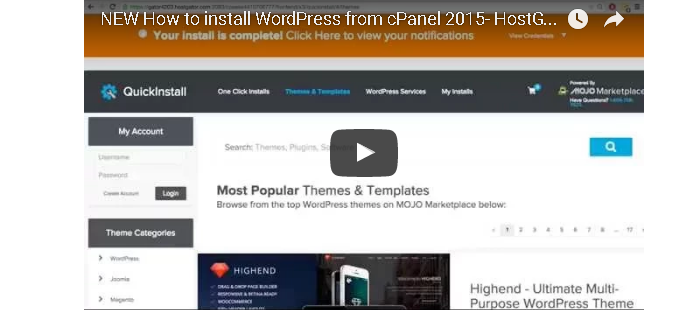
Uma vez clicado, você será automaticamente transferido para Mojomarketplace.com – não entre em pânico, este é apenas um site que ajuda HostGator instalar plataformas (como WordPress).
Você deve imediatamente ver uma tela onde você é oferecido para “Instalar” ou “Importar” WordPress.
Clique em “Instalar” para chegar ao próximo passo.
Quando terminar, “Instale o WordPress”.
Depois de ter feito isso, você verá uma barra de carregamento na parte superior da sua página que acabará por dizer-lhe que o seu blog WordPress foi instalado e você verá suas credenciais de log-in.

6. Faça o login e confira seu novo blog
Quando a instalação for concluída, você receberá um e-mail que compartilhará suas informações de login, incluindo um “URL de administração”.
(No caso de você perdeu essa barra de notificação)
Para efetuar login no seu blog, clique no URL de administração.
Se você esquecer este URL, é simplesmente www.seublog.com.br.com/wp-admin (onde “seublog” é o seu nome do seu domínio).
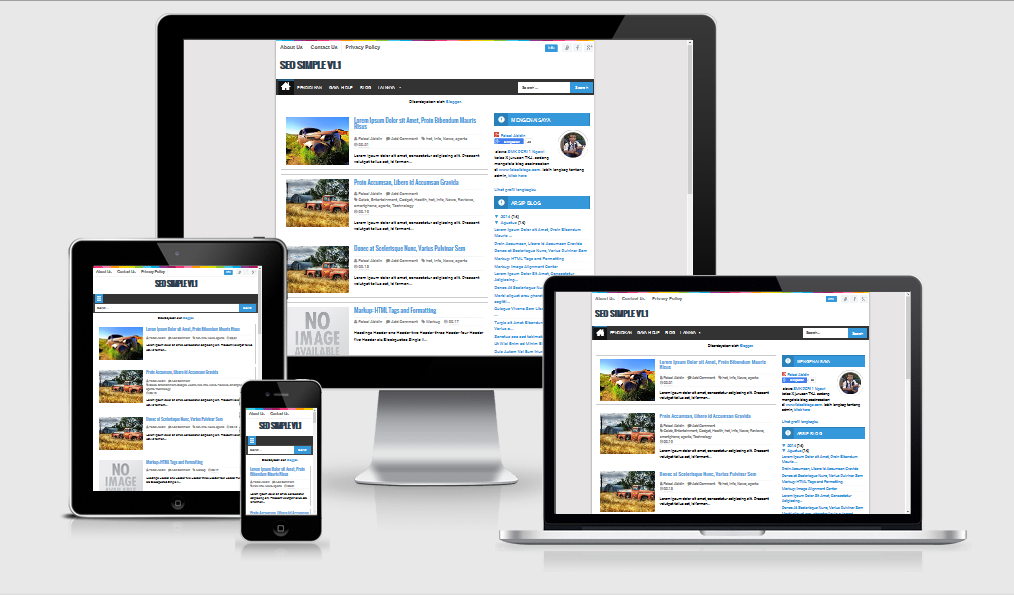
Parabéns – você agora sabe como fazer um blog usando WordPress.
Você instalou o WordPress e configurou seu blog, tudo por conta própria! Como você pode ver, foi realmente fácil e direto.
PASSO 4 – Configurar o seu Blog e Projetar – Divulgar.
Nesta seção, mostrarei alguns conceitos básicos do blog WordPress, incluindo:
Blog do WordPress
Exemplo de um blog personalizado do WordPress (www.salomaopires.com.br)
Familiarizar-se com o painel do WordPress…
Alterando o design do seu blog
Instalando novos plugins / recursos.
Fazendo seu motor de busca do blog amigável
Se você configurou seu blog, agora você está pronto para começar a usar o WordPress e personalizar seu blog.
Eu prometo – vai ser muito fácil e divertido, ao mesmo tempo.
Lembre-se: você pode fazer login no seu blog visitando www.nomedoseublog.com.br/wp-admin/
E usando as credenciais configuradas com o
HostGator ou qualquer outra empresa de hospedagem que você utilizou.
Entendendo o painel do WordPress
Quando você efetuar login pela primeira vez, você verá um painel ou painel de administração que se parece com algo assim:

O “Dashboard” (Painel de Controle) mostra-lhe um rápido olhar sobre a sua atividade recente, incluindo quantos postagens, comentários e páginas tem.
Você também pode escrever um rascunho rápido post aqui – mas não – eu vou te mostrar uma maneira melhor um pouco mais tarde no guia.
“Posts” é onde você clicará se quiser adicionar uma nova postagem no blog ou editar uma já existente.
“Mídia” é a biblioteca de todas as imagens, vídeos e arquivos de áudio que você enviou para o site.
Você pode gerenciar todos esses itens aqui.
“Páginas” é onde você pode adicionar uma nova página permanente – como uma página de serviços ou entre em contato comigo (não uma postagem no blog!)
E gerenciar as páginas que você já criou.
“Comentários” é o local que você deseja ir para gerenciar comentários.
Você pode ver quais comentários estão aguardando sua aprovação, revisar comentários que você aprovou.
Ver quais comentários o WordPress classificou como spam e excluir comentários que você não deseja.
“Aparência” – aqui é onde você pode editar o design do seu blog e instalar novos temas e layouts.
Eu mostro-lhe exatamente como fazer isso um pouco mais tarde na página.
“Plugins” é onde você clica se quiser instalar um novo plugin, como uma galeria de fotos ou ferramenta de SEO.
Eu vou te mostrar como fazer isso em um momento.
“Configurações” é a última seção sobre a qual você precisa saber.
Aqui, você pode alterar o título e o slogan do seu site, editar seu endereço de e-mail e gerenciar todas as configurações importantes do seu site.
Como alterar o design do seu blog (temas e layouts)
Plataforma de blogs WordPress usa modelos de design chamados “Temas” para descobrir como o seu site deve olhar.
Alterar o layout e o design do seu blog é tão simples quanto instalar um novo tema.
Existem mais de 2.000 profissionais concebidos, totalmente personalizável e livre temas para escolher – para que você tenha um monte de opções.
Se você quiser ver mais tipos Premium de modelos e temas, visite o site Themeforest.net
O tema que eu recomendo e que está sendo muito usado atualmente no setor de Marketing Digital é o Tema Épico!
Ps: totalmente em português!
Veja como encontrar e instalar um tema que você gosta:
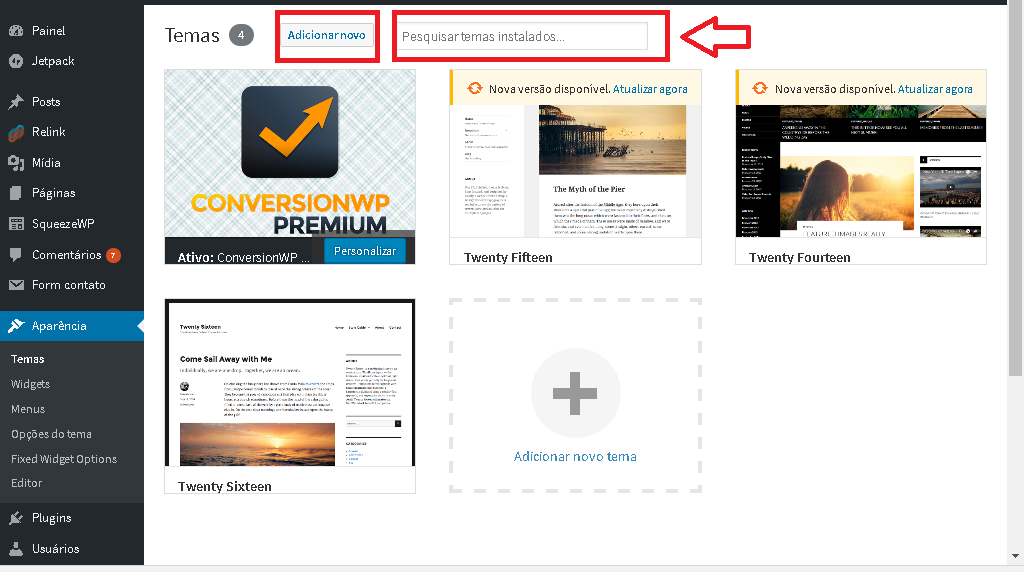
Passe o mouse sobre a guia “Aparência” na barra lateral do WordPress e clique em “Temas”.
Encontre um_Tema Perfeito e bom para você tem que garimpar!
(Pesquisar um novo tema)
Na próxima tela, você verá vários temas já instalados.
Se você não gosta daqueles, clique no botão “Adicionar novo” na parte superior, ou o grande grande “Add New” quadrado para começar a procurar um tema.

Agora, você verá guias em que você encontrará temas destacados, populares e novos, bem como um “Filtro de Características“ e uma barra de pesquisa.

Eu realmente gosto da opção “Filtro de Características“, porque você pode escolher temas em determinados esquemas de cores.
Selecionar layout específicos e até mesmo escolher temas com recursos avançados incorporados.

Basta escolher as opções desejadas e clicar em “Aplicar Filtros” no lado esquerdo.
Se você está encontrando alguma dificuldade, basta pesquisar por palavra-chave – não tem erro!

Quando você encontrar um tema que você gosta, clique em “Instalar”. Você está quase pronto!
Uma vez que o tema foi instalado, tudo o que resta fazer é clicar em “Ativar” na próxima tela:


Instalando um Novo Plugin (adicione alguns recursos interessantes ao seu blog)

“Plugins” são pequenos módulos de software que você pode instalar para adicionar recursos e ferramentas ao seu blog.
Eles podem fazer todo tipo de coisas, como:
*Adicionando formulários de contato
*Reduzindo o spam de comentários
*Fazendo seu blog SEO-friendly
*Criação de formulários de inscrição no boletim
*Adicionando galerias de fotos
E muito, muito mais.
Instalá-los é muito fácil.
Primeiro,passe o Mouse na aba “Plugins” na barra lateral, clique em “Adicionar Novo”.

Agora, você pode pesquisar por palavra-chave para encontrar plugins para quase qualquer coisa!
Quando você encontrar um plugin que você gosta, basta clicar em “Instalar agora” e, em seguida, “Ativar Plugin” na página seguinte.

ATENÇÃO: Antes de instalar qualquer plugin, é uma boa ideia para o Google seu nome e ler comentários como referencia.
Alguns plugins podem quebrar seu tema, causar problemas com a segurança…
Ou simplesmente trabalhar mal, então sempre obter uma segunda opinião em primeiro lugar.
Além disso, verifique se seus plug-ins (e temas) estão sempre atualizados.
Não se preocupe, porém, WordPress normalmente permite que você saiba quando alguns deles estão desatualizados.
Então, viu quantos detalhes para Criar Um Blog Do Zero
Configurando seu blog para ser motor de busca amigável
Há algumas coisas que você precisa fazer para tornar o seu blog mais motor de busca amigável. Os motores de busca não gostam de duas coisas:
1-URL não amigável – http://seublog.com.br/?p=123/2017 Uma maneira muito melhor é usar: http://yourblog.com/start-a-blog
Veja a diferença?
Um é preenchido com informações irrelevantes já a outra opção é bem mais limpo e amigável.
Para alterar seus links para um produto mais limpo, clique em “Configurações” -> “Links permanentes” e use as seguintes configurações:

2. Spam comentários – Infelizmente, muitas pessoas querem deixar automatizar spam comentários em seu blog.
Eles fazem isso por algumas razões – para levar as pessoas do seu blog para o blog deles e para anunciar seus serviços / produtos.
Então, para evitar isso certifique-se de moderar seus comentários.
Veja como fazer isso: Vá para “Configurações” -> “Discussão” e marque essas duas opções no print abaixo:

Gerenciando suas informações de usuário
Se você precisar alterar seus detalhes de usuário…
Senha ou adicionar outro usuário para que outra pessoa possa acessar seu blog, isso ajuda a saber como gerenciar seus detalhes de usuário.
Para gerenciar usuários, passe o mouse sobre o “Usuários” no menu à esquerda.
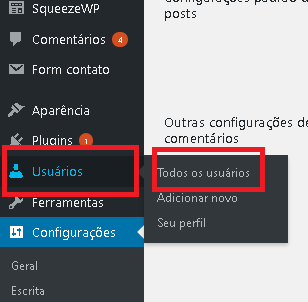
Adicionando um novo usuário
Clique no link “Adicionar Novo” na seção de usuários do menu à esquerda, e você será levado a esta página:

Preencha os detalhes para o usuário que você deseja adicionar – incluindo uma senha que você pode se lembrar de compartilhar com eles.
Você pode enviá-lo para eles via e-mail clicando na opção caixa de rádio – mas isso não é sempre a maneira mais segura de fazer as coisas.
Tenha cuidado: o “papel” que você escolher no menu suspenso irá determinar o seu novo usuário é capaz de fazer.
“Assinantes” só são capazes de gerenciar seus próprios perfis – não atualizar ou alterar o conteúdo.
Os “Administradores” podem acessar todas as opções de administração – fazer quaisquer alterações ou adicionar novos usuários.
“Autores” podem publicar e gerenciar seus próprios posts, mas nada mais.
“Colaboradores” podem escrever e gerenciar suas próprias postagens, mas não podem publicá-las.
“Editores” podem publicar e gerenciar postagens – incluindo as postagens de outros usuários.
Haja com responsabilidade ao delegar poderes para um novo usuário!
PASSO 5 – Adicionando Post – Imagens – Vídeos e outros
Até agora você deve ter totalmente trabalhando WordPress blog em seu próprio nome de domínio.
Você também deve ter um tema de blog personalizado que se encaixa com o tópico do seu blog.
Parabéns – você fez um monte coisas…
Certamente, estou orgulhoso que você conseguiu chegar tão longe.
Então, vamos em frente para saber Como Criar Um Blog Do Zero
No último passo, vou mostrar-lhe como escrever sua primeira postagem no blog e compartilhar algumas dicas para escrever posts.
Nesta seção, eu vou te mostrar …
Como escrever um post dentro do WordPress, adicionar imagens, links e formatar texto…
Algumas dicas e truques rápidos para escrever grandes conteúdos
Usando o WordPress para o Blog
Adicionando um novo post
Para adicionar uma nova postagem no blog, clique na seção “Posts” no lado esquerdo do menu, em seguida, clique em “Adicionar Novo”.

Na próxima tela, você verá algo como isto:

Escrever novo post no blog
Então, você pode adicionar o título à sua postagem no campo superior e seu conteúdo é exibido na caixa de texto grande abaixo do título.
Portanto, você pode salvar seu rascunho ou publicar seu conteúdo ao vivo usando o menu de caixa no extremo direito da página.
Ou até mesmo agendar a postagem para ser publicado mais tarde – ou tornar a postagem privada para que apenas os amigos possam vê-la.
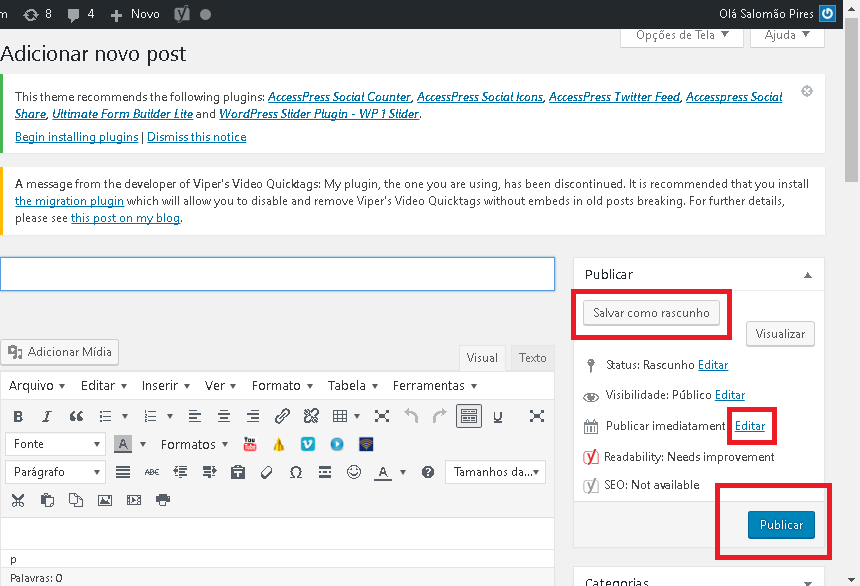
Recomendado: Salvar em rascunho enquanto você estiver editando e configurando o seu post. Depois de pronto aí pode publicar!
Uma vez publicado, sua nova postagem pode ser encontrada na seção “Todas as postagens” da guia “Postagens”, para que você possa editá-la a qualquer momento.
Vamos dar uma rápida olhada em algumas coisas que você pode fazer para enfeitar o seu post:
Adicionando Imagens
Para adicionar uma imagem à sua publicação, clique no botão “Adicionar mídia”, logo acima do campo de conteúdo inferior.
Dica: antes de clicar em “Adicionar mídia”, certifique-se de que deixou o cursor dentro da postagem do blog onde deseja que a imagem apareça.
Caso contrário, você terá que movê-lo mais tarde.

Em seguida, clique na guia “Fazer upload de arquivos” na tela que aparece, clique em “Selecionar arquivos”.
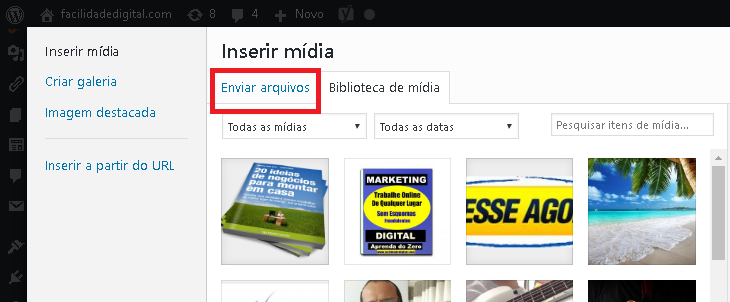
Depois de encontrar o arquivo, clique duas vezes nele e WordPress irá carregá-lo automaticamente.

Então, quando o upload estiver concluído, verifique se a imagem desejada está selecionada e, em seguida, clique no botão “Inserir no post” para adicionar a imagem à postagem que você está escrevendo.
Vincular-se a outros sites é uma ótima maneira de construir relacionamentos e compartilhar conteúdo interessante.
Adicionando um link
Para adicionar um link, clique no ícone na barra de ferramentas que se parece um pouco com um link de cadeia.
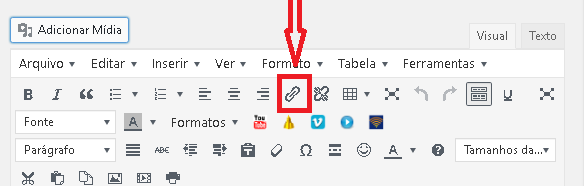
Quando você clicar no simbolo do “link” vai abrir uma pop-up, onde você irá digitar a url que você desejar para enviar o seu leitor pra onde você quiser. (Link de Afiliado por exemplo)
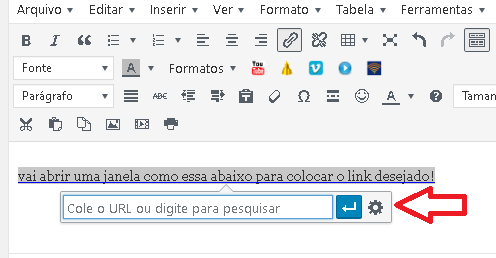
URL é o endereço da Web do link que você deseja compartilhar. Certifique-se de incluir “http: //” antes do endereço “www.”,Ou seu link será quebrado.
“Texto do link” é o texto que você deseja que as pessoas cliquem para acessar seu link.Pode ser “Clique aqui”, ou qualquer coisa que você escolher.
“Abrir link em uma nova janela / guia” – é uma boa ideia para marcar esta caixa.Caso contrário, quando alguém clicar em seu link, eles deixarão seu blog.
Se você deseja vincular a uma página existente, use a seção “Pesquisar” para encontrar uma postagem ou página que você já tenha criado e clique nela para adicionar um link.
Finalmente, clique em “Adicionar link”, e seu link será adicionado onde você deixou o cursor no post que você estava escrevendo.
Adicionando cabeçalhos e editando texto
É uma boa ideia usar cabeçalhos e negrito para tornar seu conteúdo mais fácil de ler e digitalizar.
Adicionando Cabeçalhos
Para adicionar um título, clique no menu suspenso no canto inferior esquerdo da barra de ferramentas.
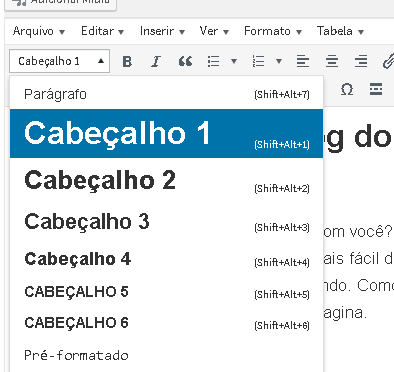
Da mesma forma, tente usar apenas “Título 1” uma vez dentro de sua página (geralmente na parte superior) e use “Título 2” ou “Título 3” para outras seções na cópia, pois isso é melhor para os mecanismos de pesquisa.
Portanto, veja esta Dica:
Você também pode destacar o texto que você deseja alterar em sua postagem no blog, então clique no menu suspenso e selecione o formato em que deseja que o texto esteja.
Editando fontes
Você também pode negrito, itálico, sublinhado e até mesmo alterar a cor do seu texto em um clique ou dois.

“B” é para negrito
“I” é para itálico
“L“ é para sublinhar seu texto
“A“ vai abrir um menu suspenso onde você pode selecionar font color
Como você pode ver, tudo isso é muito simples para alguém que trabalhou com o Microsoft Word.
PASSO 6 – Seu Blog No Caminho do Sucesso.
Então, agora que seu já está configurado e você aprendeu o básico!
Portanto, é hora de fazer seu blog ficar bem sucedido.
Entretanto, que tal fazer uma guia falando sobre o seu Blog ou sobre você mesmo!
Como Criar Um Blog Do Zero …
Porque criar uma página falando sobre você?
Certamente, criar uma página falando sobre quem é você gera mais credibilidade para quem te visita.
Acima de tudo, essa página são incrivelmente importantes porque seu público se preocupa em saber quem você é e quer ser capaz de se relacionar com você.
Portanto, adicionar um contato no seu blog também é muito importante.
Entretanto, fica muito mais fácil os seus leitores entrarem em contato com você.
Como Fazer Um Blog Do Inicio
Certamente, agora se você quer elevar o seu Blog a um nível superior e deixa-lo bastante atraente e visível nos principais motores de busca.
E o principalmente faturar muito alto não só com o seu blog…
Mas também através de outros meios como:
ter um canal no youtube rentável;
Uma página no Facebook para negócios…
Então, aí sim montar uma estrutura completa para o seu negocio online de sucesso.
Em outras palavras, tudo isso mesmo que você seja um completo iniciante!
Então, agora convido você para ASSISTIR O VÍDEO ABAIXO :
Portanto, neste vídeo você vai ter acesso ao melhor treinamento da Internet com mais de 200 aulas online!
Agora a bola tá com você!
Então, amigos empreendedores foi um post longo certo?
Criar Um Blog d Zero e de forma completa.
Portanto, você tem ao seu alcance tudo detalhado para criar um blog da forma correta.
Depois, disso ASSISTA TAMBÉM
Como ter uma renda pela internet definitiva
Como Criar Um Blog do Zero Em 6 Passos Simples
Então, amigo empreendedor, gostou do post?
Em conclusão , possuir um blog ou um site são ferramentas importantes para atrair clientes e divulgar seus produtos ou serviços.
Portanto, agora é só compartilhar!
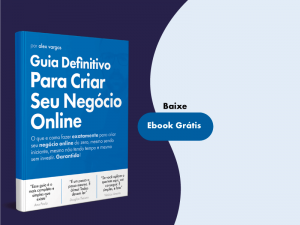
BAIXE GRÁTIS O Melhor Guia da INTERNET para Trabalhar Em Casa!
Comece agora a montar o seu negócio online de sucesso.
Sobre o Autor
1 Comentário


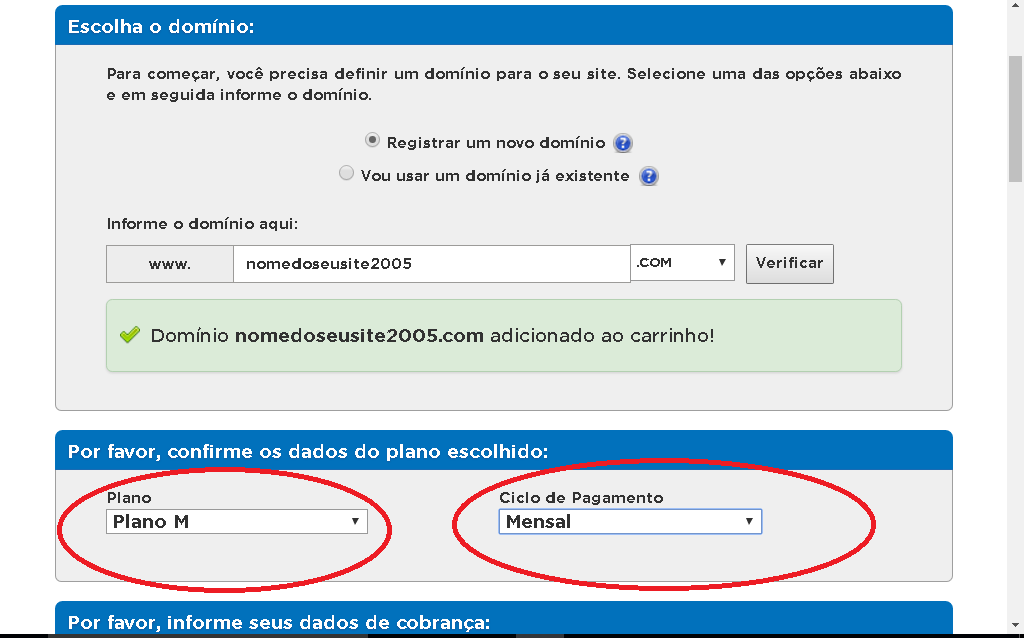
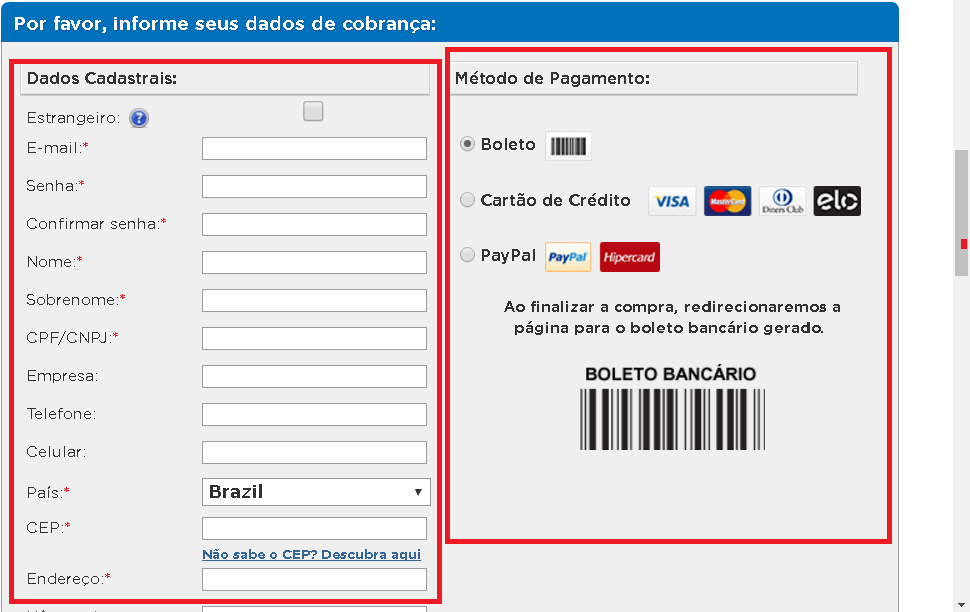
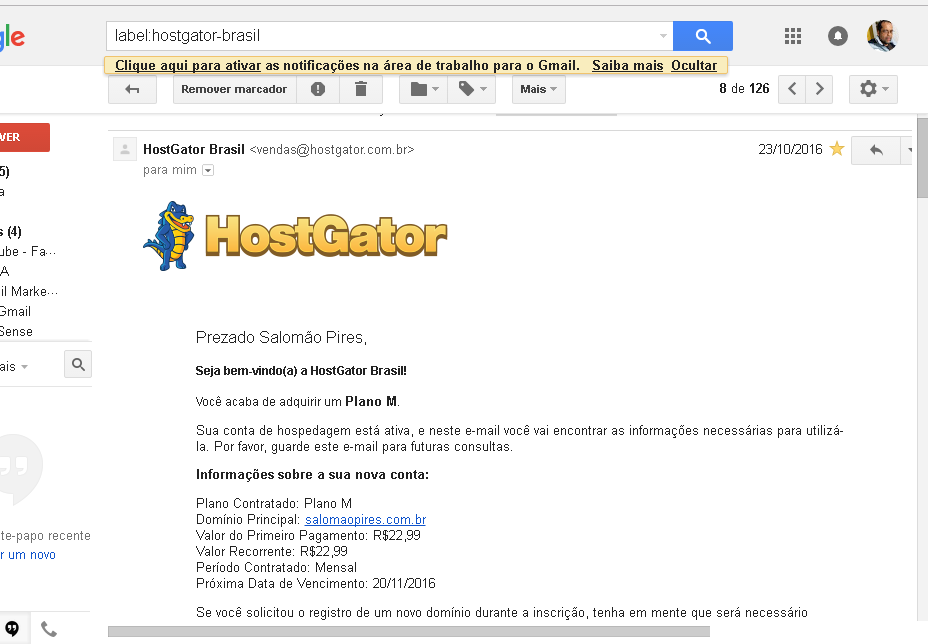





![Nova Ferramenta do Youtube [TELA-FINAL] por Salomão Pires](https://salomaopires.com.br/wp-content/uploads/2019/03/nova-ferramenta-do-youtube-tela.jpg)

I know this if off topic but I’m looking into starting my own blog and was curious what all is
required to get set up? I’m assuming having a blog
like yours would cost a pretty penny? I’m not very web savvy
so I’m not 100% certain. Any suggestions or advice would be greatly appreciated.
Many thanks